- FXONの特徴
-
サービス/商品サービス/商品サービス/商品

FXONが為替ブローカーとして提供している、リテール向け取引条件やプラットフォーム、取引可能な商品などを詳しくご案内しています。
close close

-
お客様サポートお客様サポートお客様サポート

口座開設方法や取引ツールの使い方、ヘルプデスクのQA集など、お客様向けサポート情報を掲載しています。
MetaTrader4/5 ご利用ガイド MetaTrader4/5 ご利用ガイド MetaTrader4/5 ご利用ガイド
メタトレーダーのインストール・操作方法をどこよりも詳しく解説。
よくある質問 よくある質問 よくある質問
お困り事はなんですか?あらゆる答えがここにある。
新着情報 新着情報 新着情報
運営会社・ライセンス 運営会社・ライセンス 運営会社・ライセンス
サイトマップ サイトマップ サイトマップ
お問い合わせ お問い合わせ お問い合わせ
一般・個人情報・プライバシーに関するお問い合わせ。
close close

- プロモーション
- トレーダーズマーケット
- パートナー
-
close close
FXONが為替ブローカーとして提供している、リテール向け取引条件やプラットフォーム、取引可能な商品などを詳しくご案内しています。
口座開設方法や取引ツールの使い方、ヘルプデスクのQA集など、お客様向けサポート情報を掲載しています。
メタトレーダーのインストール・操作方法をどこよりも詳しく解説。
お困り事はなんですか?あらゆる答えがここにある。
一般・個人情報・プライバシーに関するお問い合わせ。
トレードに役立つ情報や、マーケット情報を掲載しています。トレーダー同士の取引実績ポートフォリオもご覧いただけます。


この記事は:
に公開されています
に更新されています
MetaTrader4(MT4)/MetaTrader5(MT5)では、デフォルトではチャートが画面全体に表示されるよう設定されていますが、チャートの右側に余白スペースを設けることができます。余白の幅は自由に調整することが可能で、余白スペースにはオブジェクトを配置することも可能です。
ここでは、MT4/MT5のチャートの右側に余白を設定する方法を説明します。
MT4/MT5のそれぞれの説明はタブ切替でご確認いただけます。
手順1
余白の設定はメニューバー・ツールバー・チャート上の3か所から行うことができます。
メニューバーからチャートの右側に余白を設定する方法
メニューバーの「チャート」をクリックし、「チャートの右端移動」を選択します。
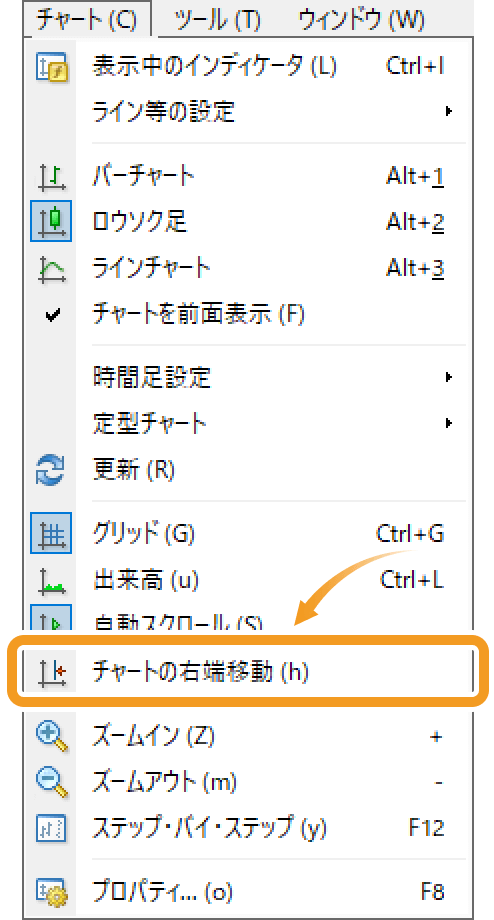
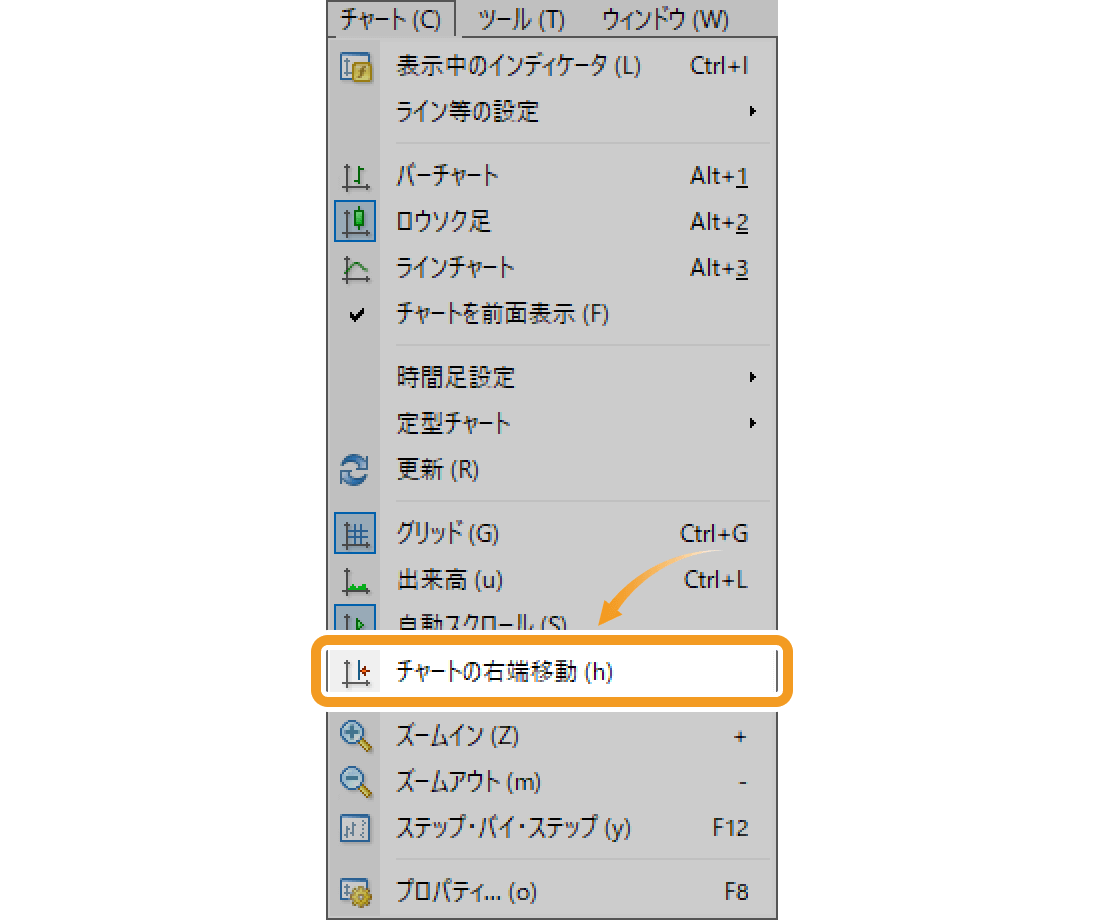
ツールバーからチャートの右側に余白を設定する方法
ツールバーの「チャートの右端をシフト」ボタンをクリックします。


チャート上でチャートの右側に余白を設定する方法
チャート上で右クリックし、メニュー一覧より「プロパティ」を選択します。
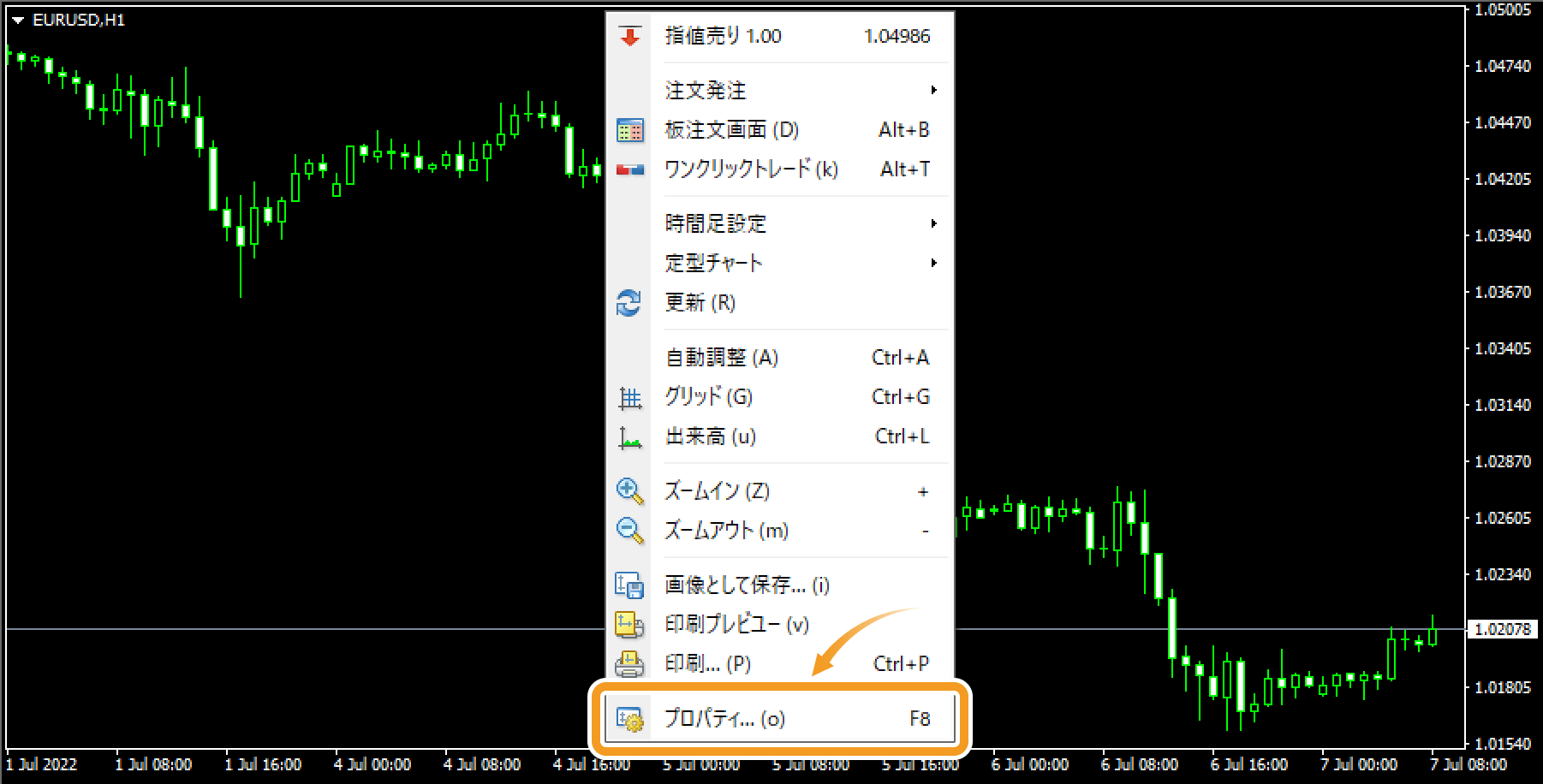
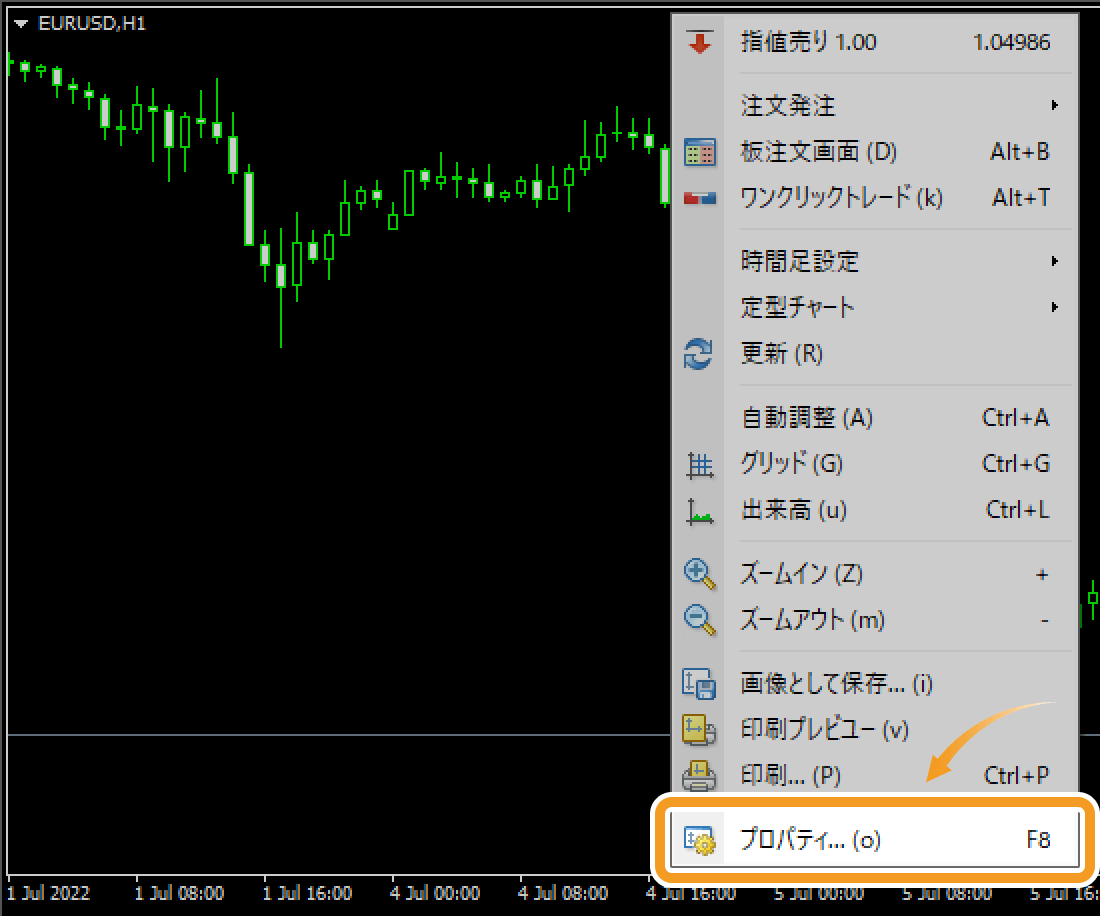
「全般」タブ内にて、「チャートの右端移動」を選択します。
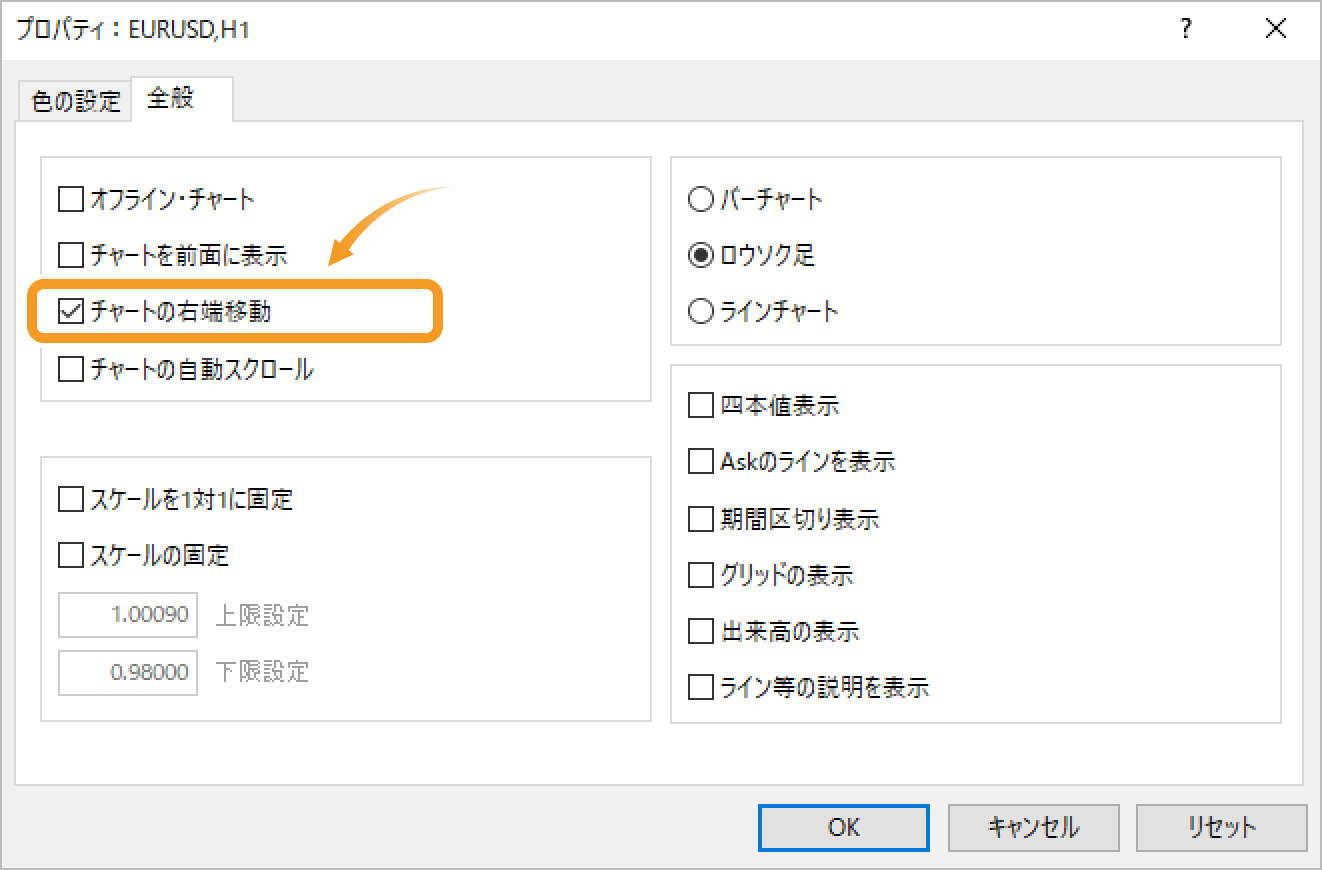
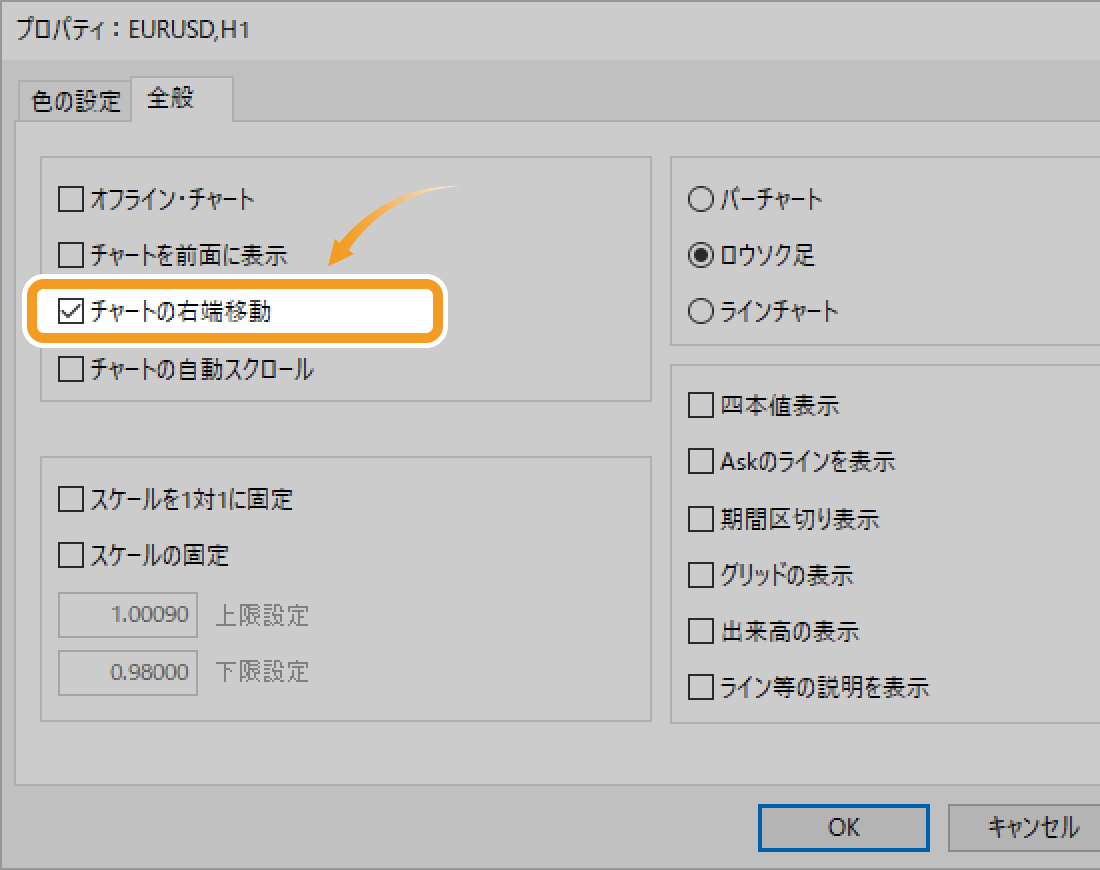
手順2
チャート上に灰色の三角形が表示されます。三角形をマウスで長押しすると、垂直なラインが表示されます。余白の幅を変える場合、左右にドラッグして、余白の幅を調整します。右にドラッグすると余白の幅は狭くなり、左にドラッグすると余白の幅は広くなります。


手順1
余白の設定はメニューバー・ツールバー・チャート上の3か所から行うことができます。
メニューバーからチャートの右側に余白を設定する方法
メニューバーの「チャート」をクリックし、「チャートシフト」を選択します。
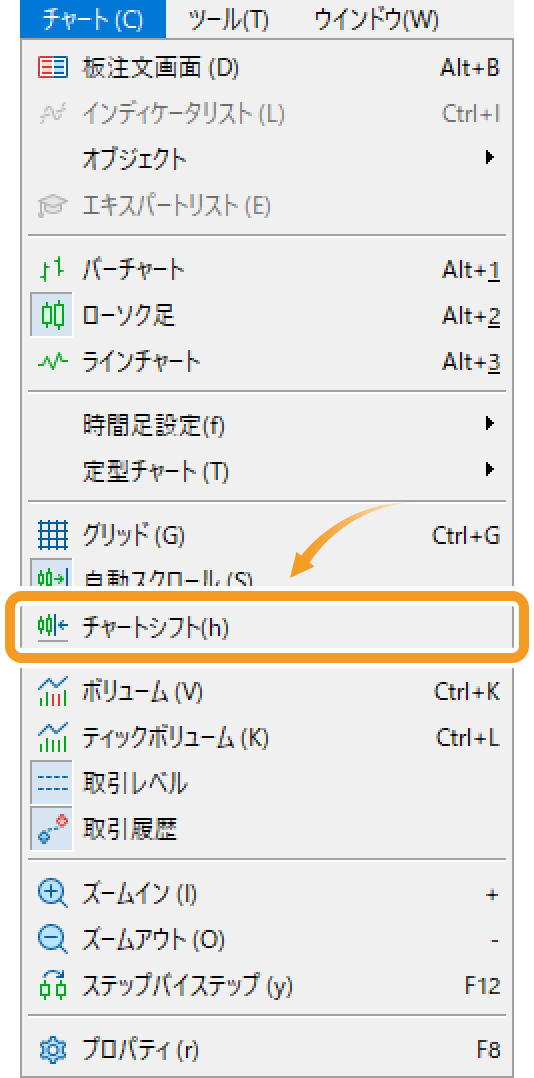
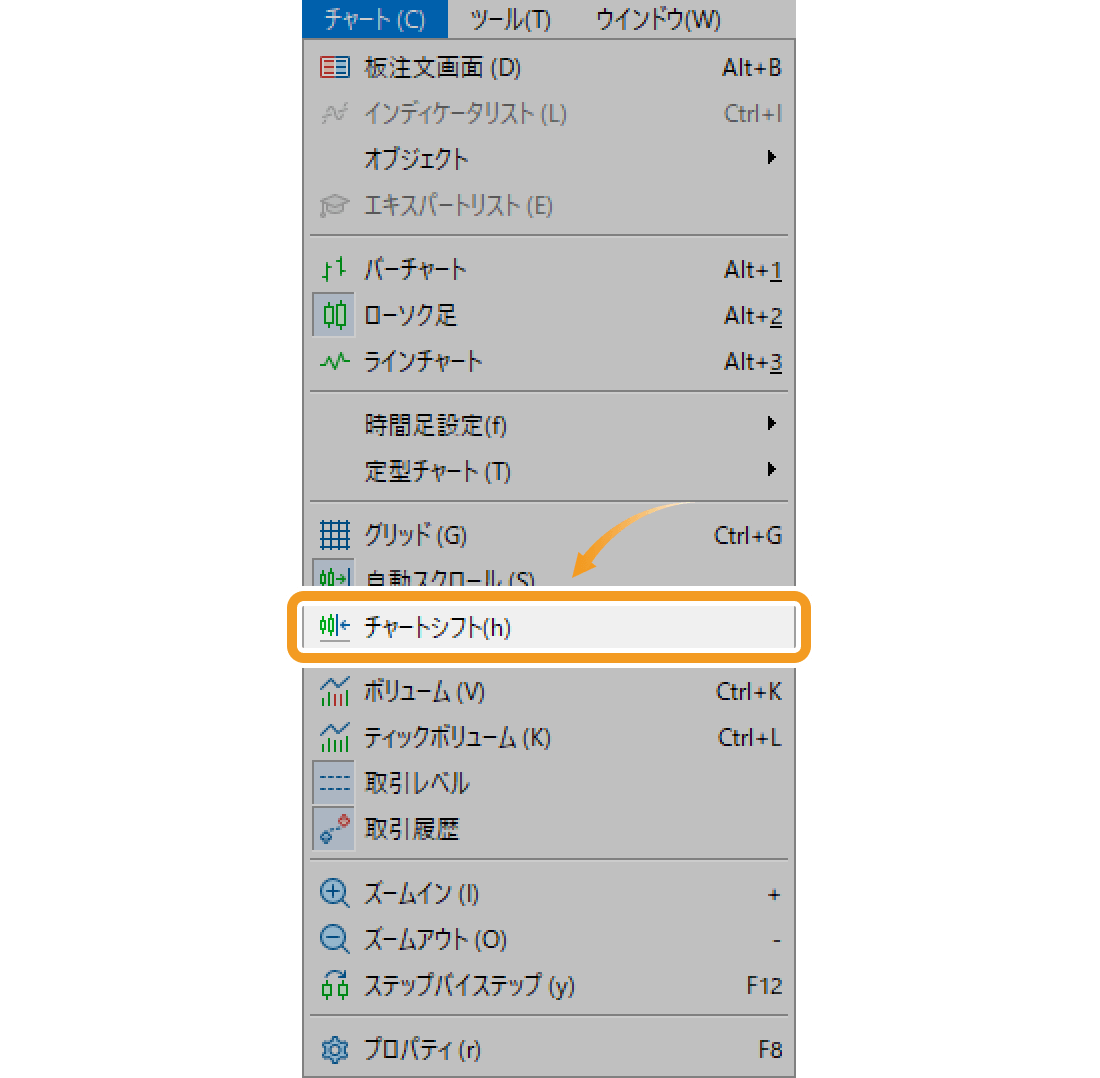
ツールバーからチャートの右側に余白を設定する方法
ツールバーの「チャートをシフトする」ボタンをクリックします。

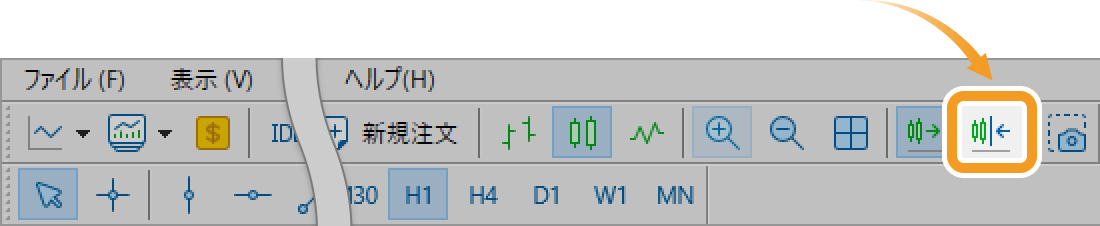
チャート上でチャートの右側に余白を設定する方法
チャート上で右クリックし、メニュー一覧より「プロパティ」を選択します。
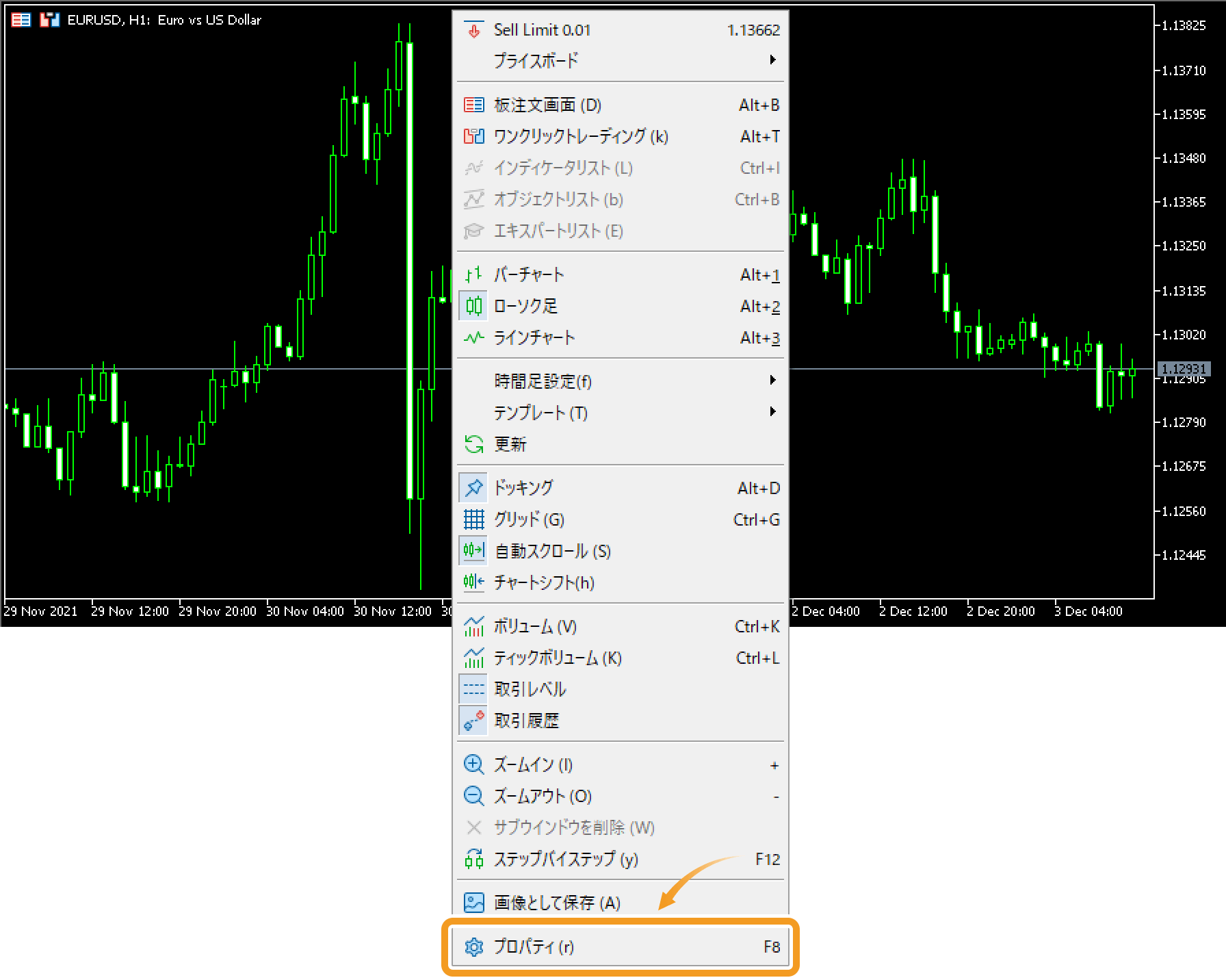
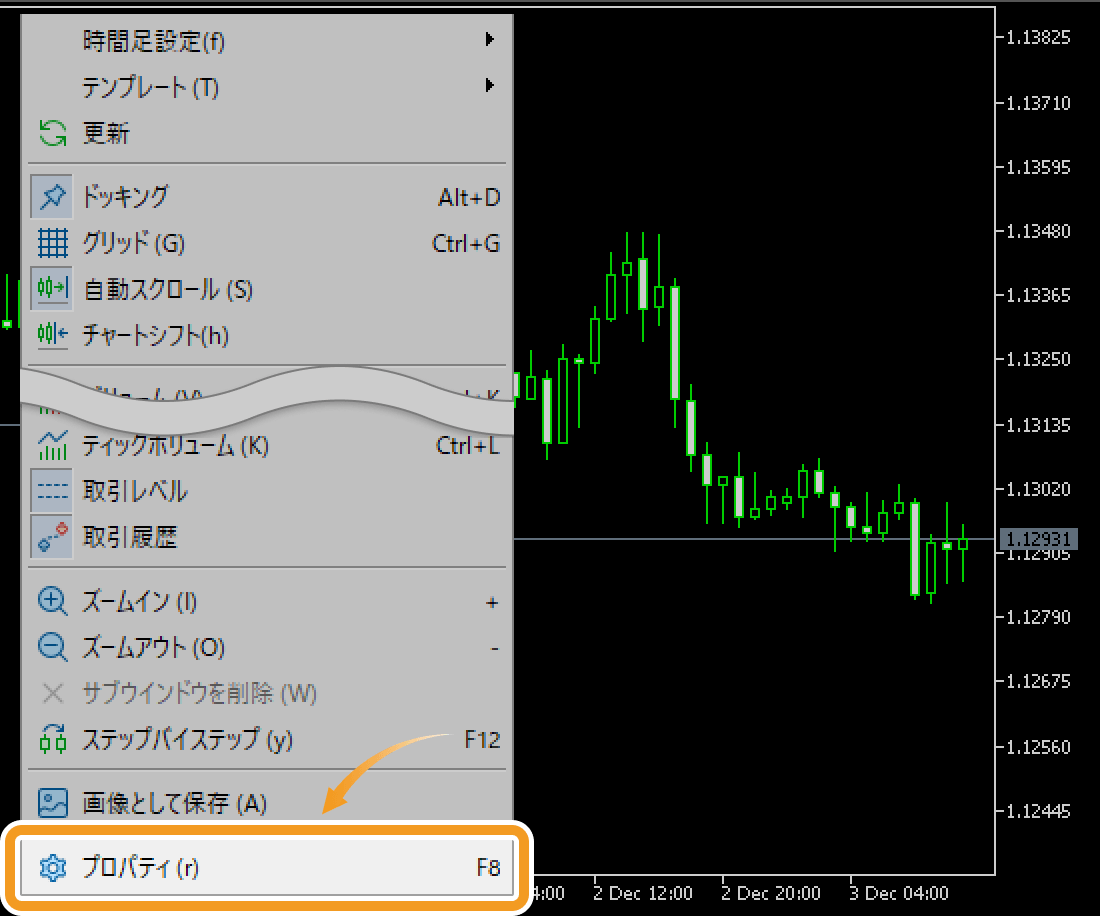
「共有」タブ内で、「チャートの右端移動」のチェックボックスにチェックを入れ、「OK」ボタンをクリックします。
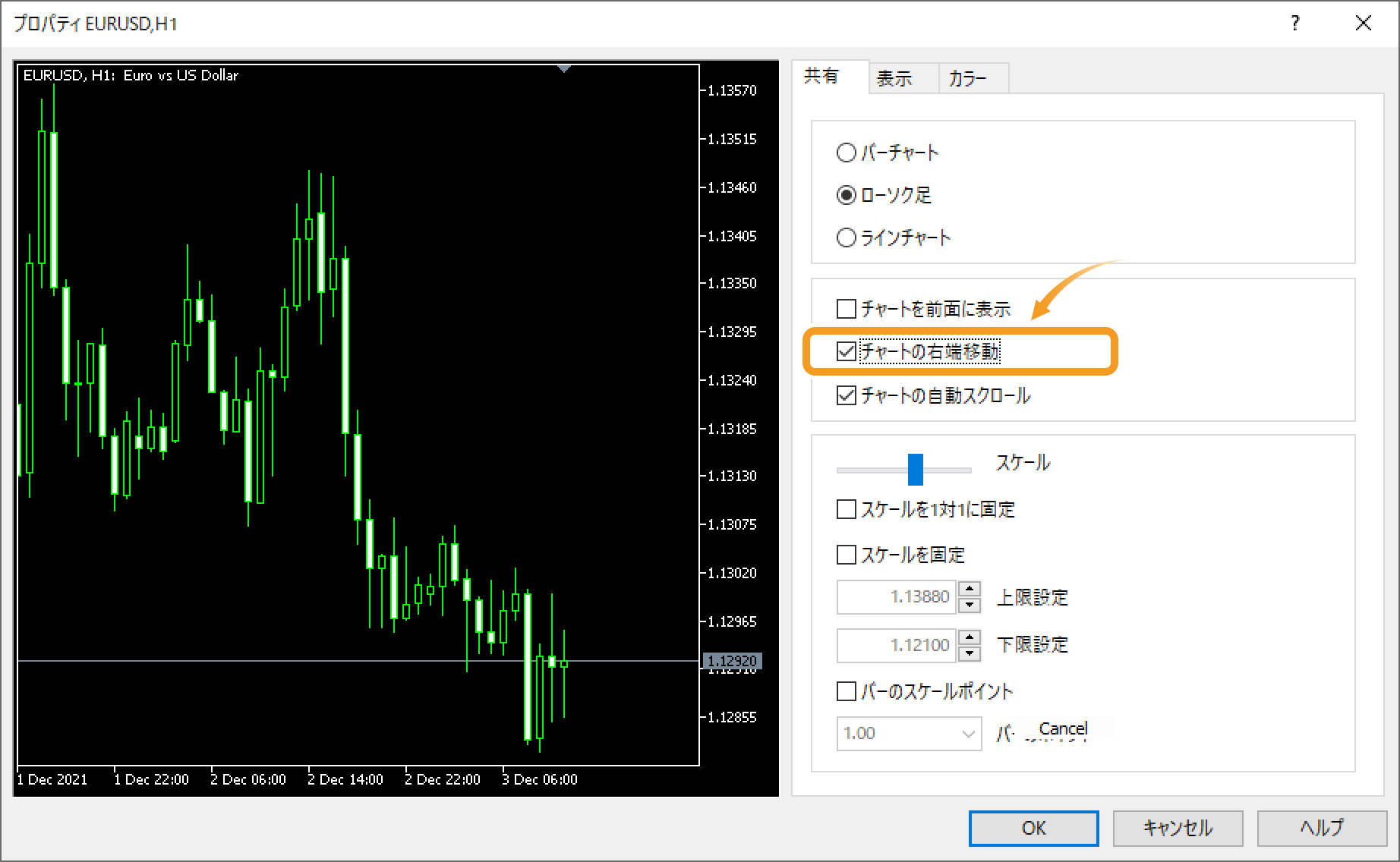
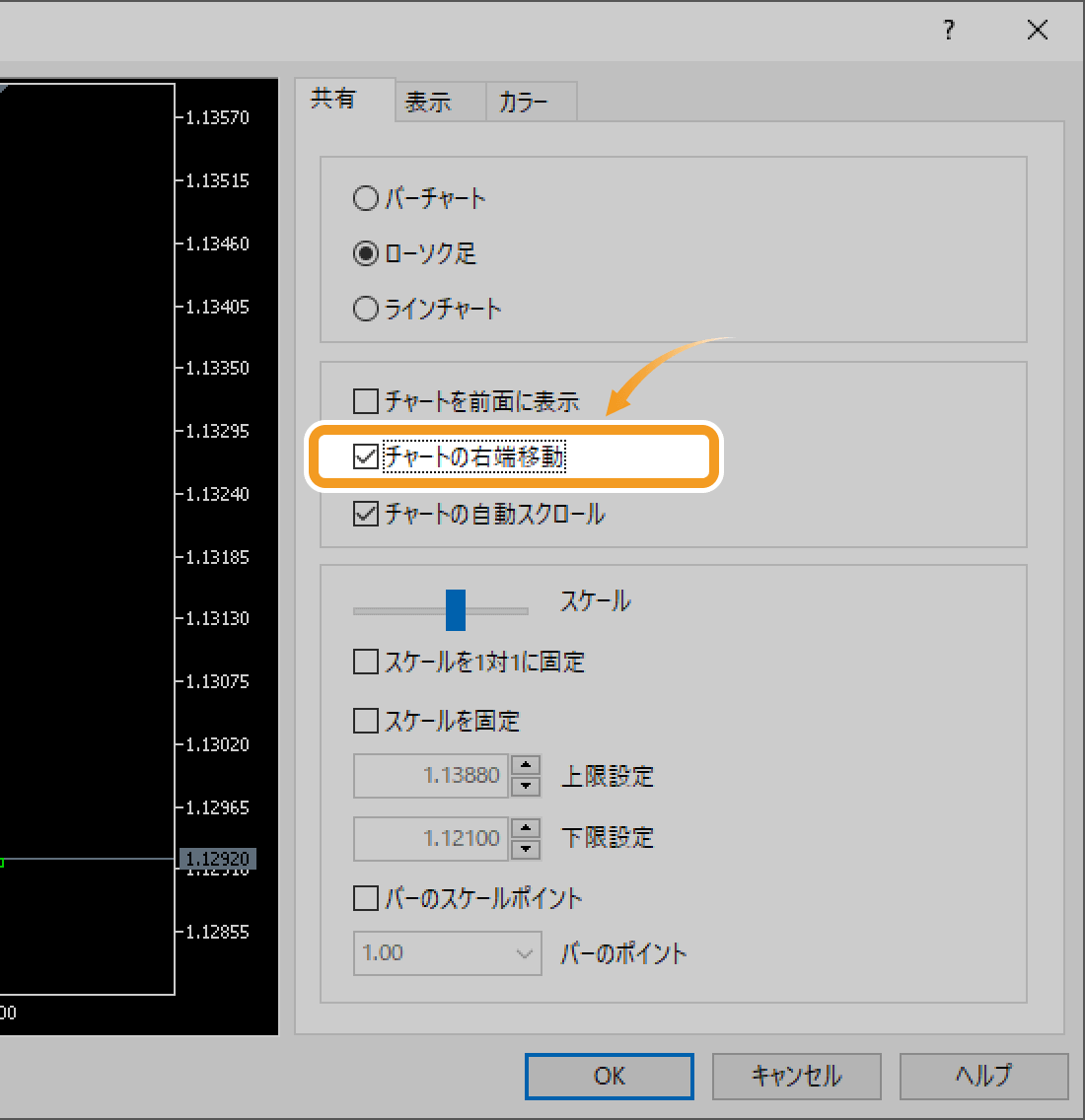
手順2
チャート上に灰色の三角形が表示されます。三角形をマウスでクリックすると、両矢印アイコンと垂直なラインが表示されるので、そのまま左右にドラッグすれば余白の幅を変更することが可能です。右にドラッグすると余白の幅は狭くなり、左にドラッグすると余白の幅は広くなります。
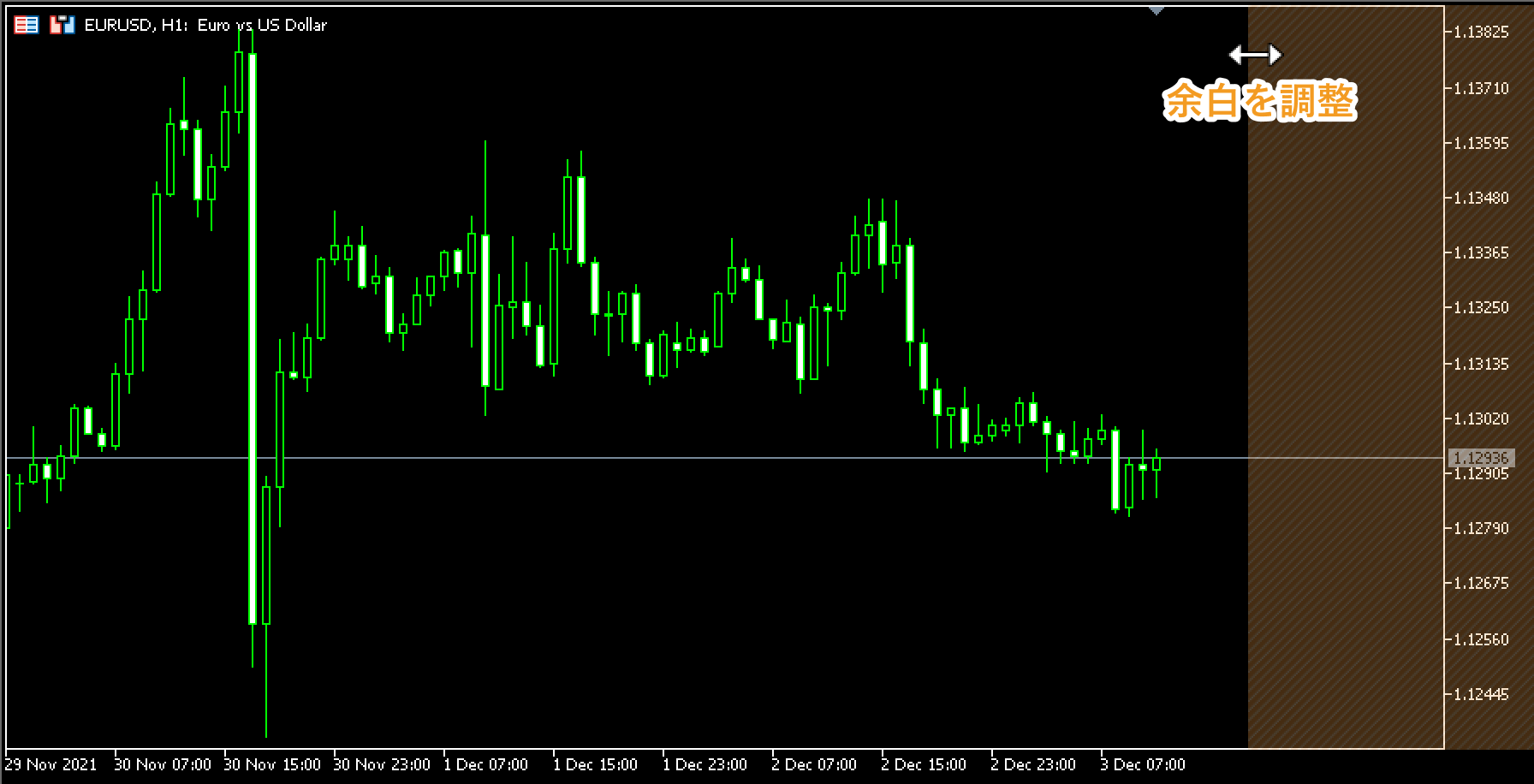

この記事はお役に立ちましたか?
1人中1人がこの記事が役に立ったと言っています
貴重な意見をいただきありがとうございます。
FXONでは、このウェブサイトの機能向上とお客様の利便性を高めるためにクッキー使用しています。本ウェブサイトでは、当社だけではなく、お客様のご利用状況を追跡する事を目的とした第三者(広告主・ログ解析業者等)によるクッキーも含まれる可能性があります。 利用の方針

